فهرست مطالب
روشن نشدن گوشی اندرویدی، از مشکلاتی است که هر کاربری ممکن است یکبار آن را تجربه کند. این مشکل میتواند دلایل متعدد و مختلفی داشته باشد، از مسائل نرمافزاری ساده گرفته تا خرابیهای سختافزاری پیچیده.
گاهی اوقات، مشکل روشن نشدن گوشیهای اندرویدی با راهکارهای ساده و سریعی قابلرفع است، اما در برخی موارد نیاز به بررسی دقیقتر و مراجعه به فرد متخصص دارد. در این مقاله از تکناک، به بررسی مهمترین دلایل روشن نشدن گوشی اندرویدی و راهکارهای کاربردی برای رفع این مشکل میپردازیم. همراه ما باشید.

01
از 11بررسی مشکلات شارژ و اتصالات اولیه
یکی از رایجترین دلایل مشکل روشن نشدن گوشی اندرویدی، مربوط به شارژ و اتصالات اولیه است. مشکلات شارژ میتوانند از خرابی کابل USB، آداپتور، پورت شارژ یا حتی خود باتری ناشی شوند.
عدم اتصال صحیح کابل، سالم نبودن شارژر یا مشکل در پریز برق از جمله مواردی هستند که میتوانند مانع از شارژ صحیح و روشنشدن گوشیهای اندرویدی شوند. در ادامه، مشکلات مربوط به شارژ و راهکارهای کاربردی برای حل آنها با جزئیات بیشتری آورده شده است.
اطمینان از شارژ شدن صحیح گوشی – بررسی اتصال شارژر به برق و گوشی
برای اطمینان از اینکه گوشی اندرویدی بهدرستی شارژ میشود یا خیر، باید در اولین قدم، اتصال شارژر به منبع برق و گوشی بررسی شود. مشکلات مربوط به اتصالات شارژر به برق و گوشی میتوانند مانع از شارژ شدن دستگاه شوند.
درصورتیکه شارژر بهدرستی به منبع برق وصل نباشد یا منبع برق مشکلی داشته باشد، گوشی شارژ نخواهد شد. به همین دلیل لازم است از سالمبودن پریز برقی که استفاده میکنید مطمئن شوید. برای این کار، شارژر را به پریز دیگری وصل کنید یا دستگاه دیگری را به همان پریز متصل کنید تا از عملکرد آن مطمئن شوید.
در وهله دوم باید کابل و آداپتور را از نظر آسیب فیزیکی (پارگی، خمیدگی یا فرسودگی) بررسی کنید. اگر از کابل و آداپتورهای اصلی خود گوشی استفاده نکنید، ممکن است فرایند شارژ بهدرستی انجام نشود. اتصال نادرست یا معیوب بین کابل شارژ و گوشی میتواند مانع از انتقال جریان به دستگاه و در نتیجه روشنشدن آن شود.

تمیز کردن پورت شارژ از گرد و غبار – روشهای ایمن برای پاکسازی پورت شارژ.
گردوغبار، پرز یا ذرات ریزی که ممکن است در پورت شارژ گوشی جمع شده باشند نیز از دلایل مهم شارژ نشدن گوشی هستند. برای رفع این مشکل، پورت شارژ گوشی خود را بررسی کنید و در صورت وجود هرگونه پرز، با استفاده از یک خلالدندان پلاستیکی یا برس نرم و خشک، پورت را بهآرامی تمیز کنید. بههیچوجه برای تمیزکردن آن از اشیای فلزی و سفت استفاده نکنید تا به پورت آسیب نرسد.
تست کابل و شارژر با نمونه سالم – جایگزین کردن کابل یا شارژر برای اطمینان از سلامت تجهیزات.
برای اینکه از سلامت کابل و شارژر گوشی اندرویدی خود مطمئن شوید، توصیه میشود آن را با نمونههای سالم و سازگار تست کنید. برای این کار، ابتدا کابل و آداپتور فعلی را با یک کابل و آداپتور اصلی یا تأییدشده توسط سازنده گوشی جایگزین کرده و گوشی را به مدت ۲۰ تا ۳۰ دقیقه به شارژر متصل کنید تا ببینید آیا علائم شارژ ظاهر میشود یا خیر.
همچنین، میتوانید کابل و آداپتور را با دستگاه دیگری نیز تست کنید تا از عملکرد صحیح آنها مطمئن شوید. این کار نشان میدهد که آیا خود گوشی مشکل دارد یا تجهیزات شارژ معیوب هستند. در صورت خراب بودن کابل یا آداپتور، میتوان با جایگزینی آنها، بهسادگی مشکل را برطرف کرد.
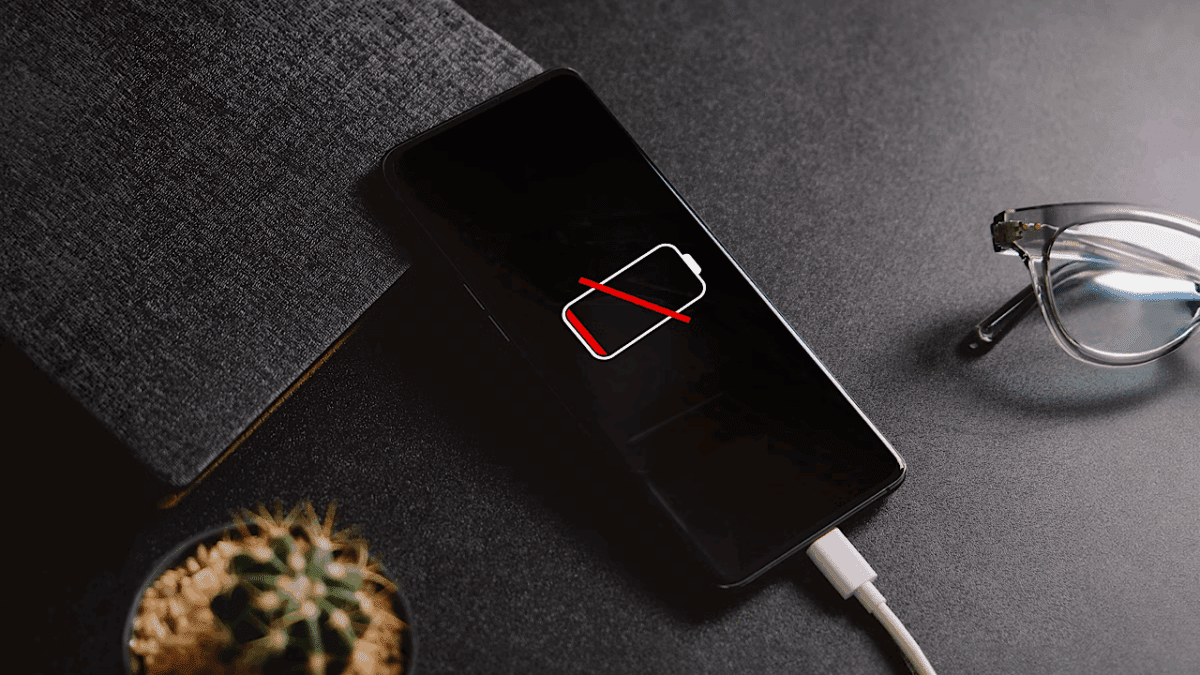
02
از 11استفاده از فورس ریاستارت (Restart اجباری)
فورس ریاستارت یا ریاستارت اجباری، روشی کاربردی برای رفع مشکل روشن نشدن موبایل اندرویدی است که در حالت خاموش فریز شده یا واکنشی به دکمهها نشان نمیدهد. این روش برای مشکلاتی مانند فریز شدن گوشی در حالت خاموش یا حتی گیر کردن در بوتلوپ ناشی از نصب کاستوم رام و مشکلات بوت بسیار کاربردی و موثر است. در ادامه، روش انجام این کار را آموزش میدهیم.
نگهداشتن دکمه پاور برای مدت مشخص – زمان لازم برای برندهای مختلف.
برای فورس ریاستارت گوشی، لازم است دکمه پاور را به مدت ۱۰ تا ۲۰ ثانیه نگه دارید. اگر واکنشی مشاهده نشد، دکمه پاور و دکمه کاهش صدا را همزمان برای همین مدت فشار دهید تا دستگاه لرزش کند یا لوگوی برند ظاهر شود.
در گوشیهای سامسونگ، معمولاً دکمه پاور و کاهش صدا را باید ۷ تا ۱۰ ثانیه نگه دارید. برای گوشیهای شیائومی و پیکسل، نگهداشتن دکمه پاور به مدت ۱۰ تا ۲۰ ثانیه یا تا زمان لرزش دستگاه کافی است. در گوشیهای هواوی نیز، ترکیب دکمه پاور و کاهش صدا یا فقط دکمه پاور را برای ۱۰ تا ۱۵ ثانیه نگه دارید.

مقایسه روش در گوشیهای قدیمی و جدید – خارج کردن باتری در مدلهای قدیمی.
در گوشیهای اندرویدی قدیمی که باتری آنها قابلجداشدن بود، فورس ریاستارت اغلب با خارجکردن باتری برای چند ثانیه و سپس قراردادن مجدد آن انجام میشد. این روش در مدلهایی مانند سامسونگ گلکسی S3 یا الجیهای قدیمی بسیار کاربردی بود.
در گوشیهای جدیدتر که باتری آنها غیرقابلجدا شدن است، فورس ریاستارت با نگهداشتن دکمه پاور یا ترکیب دکمه پاور و کاهش صدا برای ۱۰ تا ۲۰ ثانیه انجام میشود. وابستگی به دکمهها ممکن است در صورت خرابی سختافزاری یا خالیبودن باتری چندان قابلاعتماد نباشد و به شارژ اولیه یا مراجعه به تعمیرکار نیاز داشته باشد.
03
از 11بررسی سلامت باتری گوشی اندرویدی
سلامت باتری گوشی اندرویدی، یکی از فاکتورهای مهم در عملکرد صحیح دستگاه و جلوگیری از مشکلاتی مانند خاموششدن ناگهانی یا عدم شارژ است. برای مثال، باتریهای لیتیومیونی که در گوشیهای جدید استفاده میشوند، با گذشت زمان و استفاده مداوم ممکن است دچار فرسودگی یا خرابی شوند.
گاهی اوقات، مشکلات نرمافزاری مانند آپدیت ناقص اندروید نیز میتواند باعث رفتار غیرعادی باتری شود، مثلاً نمایش نادرست درصد شارژ یا خاموشی ناگهانی دستگاه. در ادامه، روشهای بررسی سلامت و شارژگیری باتری برای شناسایی مشکلات احتمالی و راهکارهای مناسب آن را بیان کردهایم.
علائم فرسودگی یا خرابی باتری – کاهش سرعت شارژ، خاموشی ناگهانی.
خرابی باتری، یکی از دلایل روشن نشدن گوشی اندرویدی است. علائم فرسودگی یا خرابی باتری گوشی اندرویدی شامل کاهش سرعت شارژ، تخلیه سریع شارژ حتی در استفاده سبک، خاموشی ناگهانی دستگاه علیرغم نمایش درصد شارژ بالا، داغشدن غیرعادی گوشی هنگام شارژ یا استفاده و تورم یا تغییر شکل فیزیکی باتری است.
برای مثال، اگر شارژ شدن باتری بهجای ۱ الی ۲ ساعت، چندین ساعت طول بکشد یا گوشی قبل از خالیشدن کامل باتری خاموش شود، احتمالاً باتری فرسوده یا معیوب است. این مشکلات اغلب به دلایلی مانند زیاد شارژ کردن گوشی، استفاده از شارژرهای غیراستاندارد یا قراردادن گوشی در دماهای نامناسب به وجود میآید و گاهی نیازمند تعویض باتری توسط متخصص است.

تست باتری با صبر بیشتر در شارژ – زمان پیشنهادی برای شارژ اولیه پیش از روشنکردن.
در زمانهایی که گوشی خاموش است یا به نظر میرسد شارژ نمیشود، تست سلامت باتری گوشی اندرویدی با صبر بیشتر در شارژ میتواند روش مؤثری باشد. برای این کار، توصیه میشود دستگاه را به یک شارژر اصلی یا باکیفیت متصل کرده و حداقل ۲۰ تا ۳۰ دقیقه صبر کنید، حتی اگر هیچ علامتی از شارژ (مانند آیکون باتری یا چراغ LED) ظاهر نشود.
صبرکردن برای شارژ اولیه، به باتری کاملاً خالی اجازه میدهد تا جریان کافی دریافت کرده و به سطحی برسد که بتواند گوشی را روشن کند. اگر پس از این مدت همچنان هیچ واکنشی مشاهده نکردید، بهتر است ۱ ساعت دیگر شارژ را ادامه دهید و سپس فورس ریاستارت را امتحان کنید. اگر کماکان گوشی روشن نشد، احتمال خرابی باتری یا مشکل سختافزاری وجود دارد و لازم است به یک تعمیرکار مراجعه کنید.
تعویض باتری توسط کاربر یا تعمیرکار – نکات ایمنی و تأثیر بر گارانتی.
در گوشیهای اندرویدی مدل قدیمی که باتری قابلجداشدن داشتند، تعویض باتری توسط کاربر امکانپذیر بود، اما در گوشیهای جدید با باتری غیرقابل جداشدن، این کار باید توسط تعمیرکار حرفهای انجام شود. در صورت نیاز به تعویض باتری، فرد متخصص با استفاده از ابزار مناسب، میتواند بدون آسیب به گوشی و باتری آن را تعویض کند.
خاموشکردن کامل دستگاه قبل از شروع، استفاده از ابزار تخصصی و مناسب و اجتناب از فشار یا ضربه به باتری برای جلوگیری از نشت یا انفجار، از جمله نکات ایمنی مهمی هستند که به هنگام تعویض باتری گوشی باید به آنها توجه داشت.
به یاد داشته باشید. تعویض باتری توسط کاربر یا تعمیرکار غیرمجاز ممکن است گارانتی دستگاه را باطل کند، بهویژه اگر مهروموم گوشی شکسته شود یا قطعات آن آسیب ببینند. توصیه میشود قبل از اقدام، شرایط گارانتی را بررسی کنید و در صورت امکان، از خدمات مراکز مجاز تعمیر استفاده نمایید.
04
از 11بررسی خرابی صفحهنمایش
گاهی ممکن است مشکل روشن نشدن گوشی اندرویدی به صفحهنمایش آن مربوط باشد. خرابی صفحهنمایش گوشی اندرویدی میتواند باعث شود دستگاه روشن به نظر نیاید، درحالیکه سایر اجزای گوشی ممکن است همچنان کار کنند. در ادامه، روش تشخیص اینکه مشکل از صفهنمایش است یا کل گوشی، آورده شده است.

تست ویبره و صدای اعلان – بررسی واکنش گوشی هنگام روشن شدن.
برای بررسی خرابی صفحهنمایش گوشی اندرویدی، ابتدا گوشی را به شارژر متصل کنید و پس از ۲۰-۳۰ دقیقه، به علائم شارژ مانند لرزش، صدای اعلان یا روشنشدن چراغ LED توجه کنید. اگر این علائم را مشاهده کردید، اما صفحهنمایش سیاه است، احتمال خرابی نمایشگر وجود دارد.
همچنین، میتوانید گوشی را به یک نمایشگر خارجی (مانند تلویزیون یا مانیتور) از طریق کابل HDMI یا آداپتور وصل کنید تا ببینید تصویر نمایش داده میشود یا خیر. تماس با گوشی خاموش از دستگاه دیگر نیز یک روش تست است. اگر گوشی زنگ میخورد یا ویبره میکند، اما صفحه روشن نمیشود، مشکل احتمالاً از نمایشگر آن است.
برقراری تماس یا اتصال به وایفای – تشخیص فعالیت گوشی با روشهای غیرتصویری.
یکی از دلایل روشن نشدن گوشی اندرویدی میتواند وجود مشکل در برقراری تماس و اتصال به وایفای باشد. اگر گوشی نتواند به شبکه موبایل یا وایفای متصل شود، ممکن است به دلیل خرابی سختافزاری، اختلال در تنظیمات شبکه یا مشکلات نرمافزاری باشد.
در چنین شرایطی، راهکارهایی مانند ریستارت کردن، بررسی سیمکارت و تنظیمات شبکه، فعال یا غیرفعالکردن حالت هواپیما، پاکسازی کش سیستم یا انجام ریست فکتوری میتواند مشکل را برطرف کند. درصورتیکه مشکل ادامه داشته باشد، تست سلامت باتری و مراجعه به مراکز تعمیرات تخصصی برای عیبیابی دقیق ضروری است.
05
از 11عیبیابی با استفاده از کامپیوتر
یکی از روشهای مفید برای حل مشکل شارژ نشدن گوشی، اتصال گوشی به کامپیوتر برای عیبیابی است. برای این کار ابتدا گوشی را با کابل USB سالم به رایانه متصل کرده و بررسی کنید که آیا علامت شارژ روی صفحه یا نشانهای مانند لرزش یا صدا ظاهر میشود یا خیر. حتی اگر تصویر دیده نشود، ممکن است باتری در حال شارژ باشد.
شناسایی گوشی توسط کامپیوتر نشانه سالمبودن بخشهای سختافزاری اصلی است. اگر دستگاه در حالت خاموش کامل باشد، ممکن است با ترکیب کلیدهای پاور و کاهش صدا هنگام اتصال به USB، وارد حالت فستبوت یا دانلود مود شود و امکان تعمیر نرمافزاری فراهم گردد. گاهی، اتصال به رایانه باعث میشود گوشی وارد حالت بوت یا ریکاوری شود و بتوان با ابزارهای مخصوص، سیستم را مجدداً راهاندازی کرد.

مراحل اتصال و شارژ با کامپیوتر – دستورالعمل کامل اتصال و انتظار لازم.
برای اتصال و شارژ گوشی با کامپیوتر، ابتدا از یک کابل USB سالم و ترجیحاً اصل استفاده کنید. برای این کار، گوشی را خاموش کرده و کابل را به پورت USB رایانه متصل کنید، سپس سر دیگر کابل را به گوشی وصل نمایید. در صورت امکان از پورتهای مستقیم روی کیس استفاده کنید تا جریان کافی منتقل شود.
پس از اتصال، چند ثانیه صبر کنید تا رایانه دستگاه را شناسایی کند. حتی اگر صفحهنمایش گوشی روشن نمیشود، حدود ۱۵ تا ۳۰ دقیقه آن را به شارژ بگذارید تا باتری به حداقل ظرفیت لازم برسد. در طول این مدت، از جداکردن یا جابهجایی کابل خودداری کنید. پس از شارژ اولیه، میتوانید دکمه پاور را چند ثانیه نگه دارید تا گوشی راهاندازی شود.
06
از 11استفاده از حالت Safe Mode برای شناسایی مشکلات نرمافزاری
یکی از ابزارهای کاربردی برای شناسایی مشکلات نرمافزاری و بوت نشدن گوشی به دلیل برنامه شخص ثالث، حالت Safe Mode اندروید است. در این حالت، گوشی فقط با برنامهها و سرویسهای ضروری سیستمعامل بوت میشود و تمام اپلیکیشنهای نصبشده توسط کاربر به طور موقت غیرفعال میگردند.
برای ورود به Safe Mode، باید دکمه پاور را نگه دارید، گزینه «خاموشکردن» را لمس و چند ثانیه نگه دارید تا گزینه Safe Mode نمایش داده شود. اگر گوشی در این حالت بدون مشکل کار کند، احتمالاً مشکل از یکی از برنامههای نصبشده است و با حذف یا بهروزرسانی اپلیکیشنهای مشکوک میتوان مشکل را رفع کرد. خروج از Safe Mode نیز با یک ریستارت معمولی انجام میشود و گوشی دوباره به حالت عادی بازمیگردد.
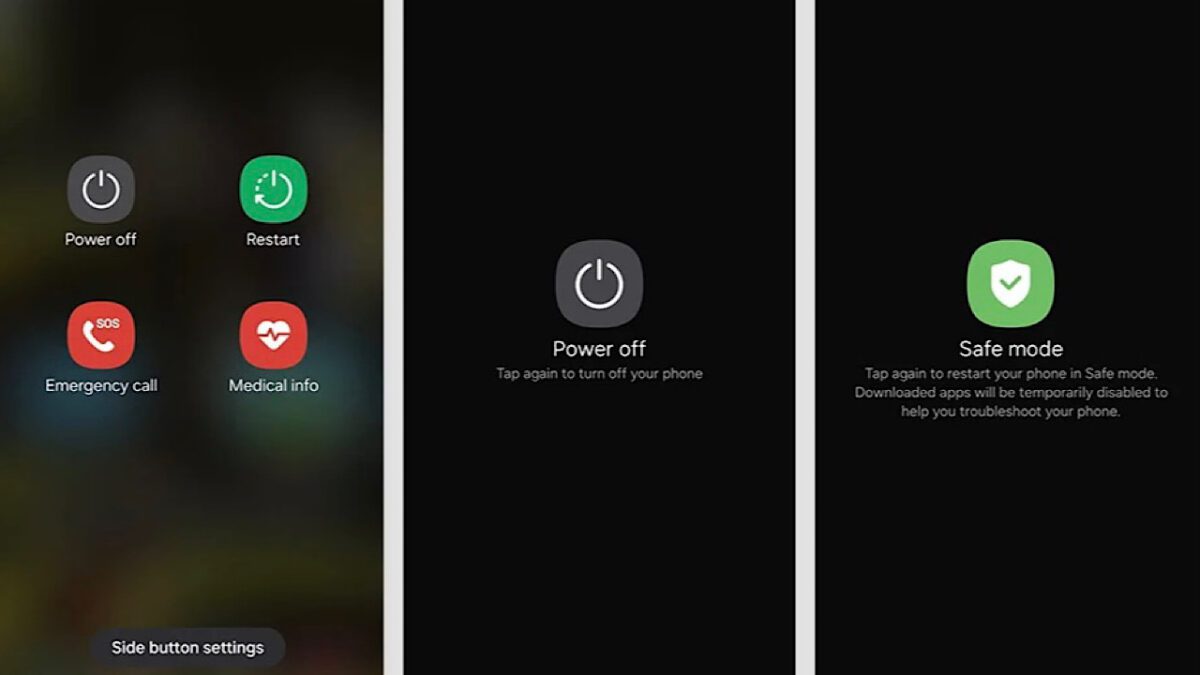
فعالکردن Safe Mode در گوشی اندرویدی – ترکیب کلیدها و روشهای برندهای مختلف.
برای فعالکردن Safe Mode در گوشی اندرویدی، بسته به برند دستگاه، روشها کمی متفاوت است. برای اغلب گوشیهای اندرویدی (سامسونگ، شیائومی، هواوی)، ابتدا گوشی را روشن کنید و دکمه پاور را نگه دارید. سپس گزینه «خاموشکردن» را لمس کنید و چند ثانیه نگه دارید تا پیام ورود به Safe Mode ظاهر شود و سپس آن را تأیید کنید.
در برخی مدلها مانند سونی یا الجی، هنگام روشنکردن گوشی باید همزمان دکمه پاور و کاهش صدا را تا پایان نمایش لوگو نگه دارید. در گوشیهای گوگل پیکسل نیز باید گزینه «خاموشکردن» در منوی پاور را لمس کنید تا این حالت فعال شود.
حذف برنامههای مشکلساز – اقدامات بعد از ورود موفق به Safe Mode.
پس از ورود موفق به Safe Mode در گوشی اندرویدی، میتوانید برنامههای مشکلساز را شناسایی و حذف کنید. در این حالت، تنها اپلیکیشنهای سیستمی اجرا میشوند و همه برنامههای نصبشده توسط کاربر غیرفعال هستند. ابتدا بررسی کنید که آیا مشکل گوشی برطرف شده است یا خیر. اگر پاسخ مثبت بود، یعنی یکی از اپلیکیشنهای شخص ثالث یا اقداماتی مانند نصب کاستوم رام و مشکلات بوت باعث اختلال بوده است.
برای حذف، در تنظیمات گوشی وارد بخش «Apps» شوید. سپس لیست برنامهها را بررسی کرده و اپلیکیشنهای مشکوک یا تازه نصبشده را انتخاب کنید و گزینه Uninstall را بزنید. همچنین میتوانید حافظه کش و دادههای برنامهها را نیز پاک کنید. پس از اتمام حذف یا پاکسازی، گوشی را ریستارت کنید تا از Safe Mode خارج شود و عملکرد آن را در حالت عادی آزمایش کنید.
07
از 11بازنشانی تنظیمات کارخانه از طریق حالت ریکاوری
زمانی که گوشی شما بهصورت عادی بوت نمیشود یا مشکلات نرمافزاری جدی دارد، بازنشانی تنظیمات کارخانه اندروید ضروری است. برای ورود به ریکاوری، معمولاً باید گوشی را خاموش کنید و ترکیب کلیدهای پاور و افزایش صدا (یا کاهش صدا، بسته به برند) را همزمان نگه دارید تا منوی ریکاوری ظاهر شود.
با استفاده از کلیدهای صدا، گزینه Wipe data/Factory reset را انتخاب کرده و با دکمه پاور تأیید کنید. این عملیات تمام دادهها، برنامهها و تنظیمات شخصی را حذف میکند و گوشی را به حالت اولیه بازمیگرداند. پس از اتمام فرایند، گزینه Reboot system now را انتخاب کنید تا گوشی ریستارت شده و سیستمعامل تازه راهاندازی شود.

ورود به منوی ریکاوری
ورود به حالت ریکاوری گوشی اندرویدی، بسته به برند و مدل دستگاه متفاوت است، اما فرایند کلی مشابهی دارد. برای ورود به این منو، ابتدا گوشی را به طور کامل خاموش کنید. در بسیاری از مدلهای سامسونگ، باید کلیدهای افزایش صدا با دکمه پاور را به طور همزمان فشار دهید و نگه دارید.
در مدلهای قدیمیتر سامسونگ نیز با ترکیب افزایش صدا با پاور و Home، منوی ریکاوری ظاهر میشود. برای گوشیهای شیائومی و هواوی نیز معمولاً دکمه افزایش صدا با پاور یا در برخی موارد کاهش صدا با پاور استفاده میشود.
اجرای Wipe Data/Factory Reset – هشدار در مورد حذف کامل دادهها.
گزینه Wipe Data/Factory Reset در منوی ریکاوری، برای زمانی استفاده میشود که گوشی بهصورت عادی بوت نمیشود یا مشکلات نرمافزاری جدی دارد. با انتخاب این گزینه، تمام دادههای کاربر شامل برنامهها، تنظیمات، حسابهای کاربری، پیامها و فایلهای ذخیرهشده در حافظه داخلی حذف میشود و گوشی به حالت کارخانه بازمیگردد.
برای اجرای آن، پس از ورود به ریکاوری، با کلیدهای صدا روی گزینه مربوطه حرکت کرده و با دکمه پاور تأیید کنید. سپس از شما خواسته میشود عملیات را دوباره تأیید کنید تا از حذف ناخواسته دادهها جلوگیری شود. پیش از انجام این کار، در صورت امکان از اطلاعات مهم خود نسخه پشتیبان تهیه کنید؛ زیرا پس از اجرای دستور، بازیابی دادهها غیرممکن خواهد بود.
08
از 11چه زمانی به تعمیرکار مراجعه کنیم؟
زمانی که اقدامات معمول کاربر مانند ریستارت، شارژ با کابل USB، ورود به Safe Mode یا ریست فکتوری نتواند مشکل روشن نشدن گوشی اندرویدی را رفع کند، مراجعه به تعمیرکار متخصص ضروری است.
تعمیرکاران با ابزارهای تخصصی میتوانند سختافزار گوشی را بررسی کنند و قطعات معیوب مانند باتری، نمایشگر، برد منطقی یا فلتها را تشخیص دهند و تعمیر نمایند. در صورت خرابی سختافزار گوشی، نیاز به تعویض قطعه و انجام تعمیرات موبایل پیچیده، مراجعه به مراکز معتبر باعث جلوگیری از آسیب بیشتر خواهد شد.

09
از 11نکات پیشگیری از بروز مشکل روشن نشدن گوشی
برای جلوگیری از بروز مشکل روشن نشدن گوشی اندرویدی و افزایش عمر مفید دستگاه، رعایت چند نکته ساده اما مؤثر اهمیت زیادی دارد. برای این منظور، استفاده از شارژر و کابلهای اصلی و استاندارد برای جلوگیری از آسیب به باتری گوشی اندرویدی و مدارهای داخلی توصیه میشود.
همچنین، از خالی شدن کامل باتری یا شارژ طولانیمدت بدون نظارت نیز خودداری کنید. نصب برنامههای معتبر و بهروزرسانی مرتب سیستمعامل و اپلیکیشنها میتواند از مشکلات نرمافزاری جلوگیری کند. محافظت از گوشی در برابر ضربه، آب و گردوغبار نیز نقش مهمی در پیشگیری از روشن نشدن گوشی اندرویدی دارد.
علاوه بر اینها، پاکسازی دورهای حافظه کش و اجتناب از نصب اپلیکیشنهای غیرضروری یا مخرب و نگهداری گوشی در دمای مناسب نیز به حفظ سلامت سختافزار و نرمافزار آن کمک میکند و احتمال روشن نشدن گوشی را کاهش میدهد.
استفاده از شارژر و کابل اصلی
یکی از مهمترین روشها برای جلوگیری از آسیب به باتری و مدارهای داخلی، استفاده از شارژر و کابل اصلی یا تأییدشده توسط سازنده گوشی است. شارژرهای غیراستاندارد ممکن است جریان و ولتاژ ناپایدار ارائه دهند که باعث داغشدن بیش از حد، کاهش عمر باتری یا حتی خاموشی ناگهانی گوشی میشود.
همچنین، کابلهای غیراورجینال گاهی کیفیت ساخت پایینی دارند و اتصال صحیح را تضمین نمیکنند. توصیه میشود همواره از شارژر و کابلهای همراه دستگاه یا محصولات معتبر با استانداردهای ایمنی استفاده کنید و از شارژرهای غیرمطمئن بدون تأیید رسمی تولیدکننده اجتناب نمایید.
تمیز نگه داشتن پورتها و جلوگیری از نفوذ مایعات
یکی از نکاتی که در عملکرد پایدار گوشی نقش مهمی دارد، تمیز نگهداشتن پورت شارژ و اتصالها است. گرد و غبار در پورت شارژ میتواند مانع اتصال صحیح کابل شده و یکی از دلایل روشن نشدن گوشی باشد. همچنین تماس با مایعات یا رطوبت نیز باعث خوردگی و آسیب به قطعات داخلی میشود.
برای پیشگیری از چنین آسیبهایی، توصیه میشود از کاور و محافظ مناسب استفاده کرده و در صورت مشاهده گردوغبار داخل پورت، با فشار هوا یا برس نرم آن را پاک کنید. رعایت این نکات به طولانیتر شدن عمر دستگاه و جلوگیری از مشکلات سختافزاری و حل مشکل شارژ نشدن گوشی کمک میکند.
پشتیبانگیری منظم از اطلاعات
یکی از اقدامات حیاتی برای جلوگیری ازدسترفتن دادهها در مواقع خرابی یا روشن نشدن دستگاه، پشتیبانگیری منظم از اطلاعات گوشی است. برای این منظور میتوانید از سرویسهای ابری، کامپیوتر یا کارت حافظه برای ذخیره عکسها، پیامها، مخاطبین و اسناد مهم استفاده کنید.
این کار باعث میشود حتی در صورت نیاز به ریست فکتوری یا تعویض سختافزار، اطلاعات شخصی محفوظ بماند. همچنین، انجام پشتیبانگیری دورهای از دادهها نیز به شناسایی مشکلات نرمافزاری و کاهش احتمال روشن نشدن گوشی اندرویدی کمک میکند.
10
از 11جمعبندی
روشن نشدن گوشی اندرویدی میتواند به دلایل مختلف، از مشکلات نرمافزاری ساده گرفته تا خرابیهای سختافزاری جدی، رخ دهد. گاهی اختلال در اپلیکیشنها، مشکلات باتری، خرابی صفحهنمایش یا تنظیمات نادرست باعث خاموشی دستگاه میشوند.
پیش از مراجعه به تعمیرکار، اغلب روشهایی مانند شارژ گوشی با کابل اصلی، ورود به Safe Mode، ریست فکتوری یا بررسی پورتها و سختافزار میتواند مشکل را شناسایی و در بسیاری از موارد رفع کند. رعایت نکات پیشگیرانه مانند استفاده از شارژر استاندارد، نگهداری گوشی در محیط مناسب و تمیز نگهداشتن پورتها نیز احتمال بروز خاموشی ناگهانی را کاهش میدهد.
بهطورکلی، شناخت صحیح علت خاموششدن گوشی و انتخاب روش مناسب تعمیر یا پیشگیری، طول عمر و عملکرد پایدار گوشی را تضمین میکند.
11
از 11سوالات متداول (FAQ)
۱. چرا گوشی بعد از شارژ طولانی باز هم روشن نمیشود؟
گاهی گوشی پس از شارژ طولانی روشن نمیشود؛ زیرا باتری خراب یا معیوب است، مدار شارژ آسیبدیده یا سیستمعامل کرش کرده است. مشکلات سختافزاری داخلی مانند آسیب به برد اصلی نیز میتوانند مانع دریافت انرژی و بوت شدن شوند.
۲. آیا Safe Mode باعث حذف اطلاعات میشود؟
خیر. ورود به Safe Mode باعث حذف اطلاعات نمیشود. این حالت فقط برنامههای شخص ثالث را بهصورت موقت غیرفعال میکند و سیستم با حداقل سرویسهای ضروری اجرا میشود. بنابراین دادهها، فایلها و تنظیمات شخصی بدون تغییر باقی میمانند.
۳. چطور بفهمیم مشکل از باتری است یا مادربورد؟
برای تشخیص مشکل باتری یا مادربورد، ابتدا گوشی را با شارژر سالم و کابل اصلی شارژ کنید. اگر همچنان گوشی روشن نشد و کامپیوتر آن را شناسایی نکرد، احتمال خرابی مادربورد بیشتر است؛ در غیر این صورت مشکل در باتری گوشی است.


















![بنر تبلیغاتی با متن "XIAOMI EOL LIST [2026]" بر روی تصویری از ماژول دوربین گوشی هوشمند شیائومی.](https://technoc.ir/wp-content/uploads/2026/01/Xiaomi-to-stop-sending-software-updates-to-these-19-devices-in-2026-120x86.jpg)




